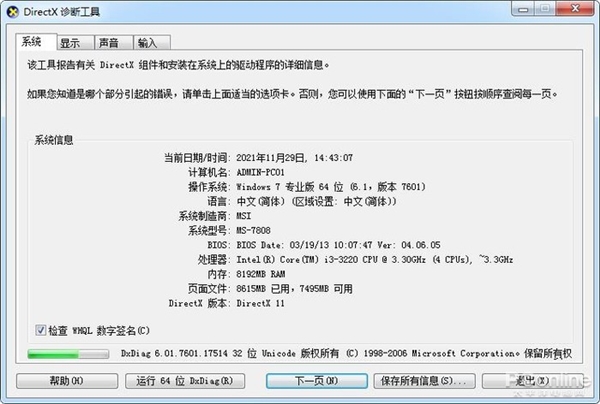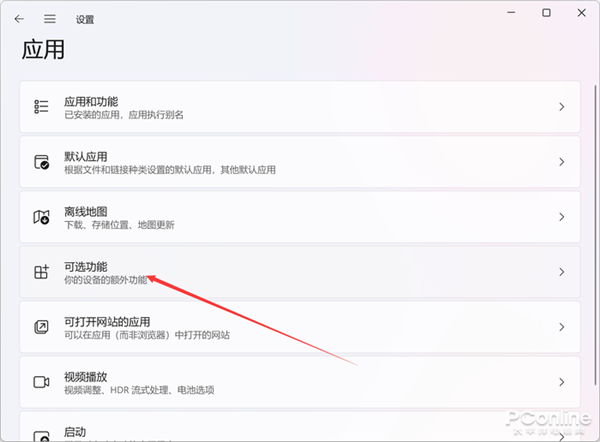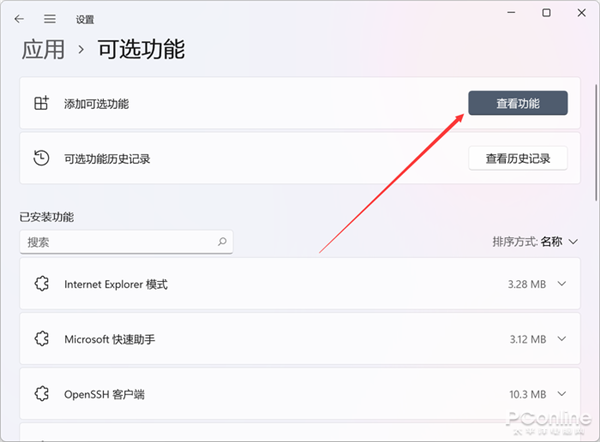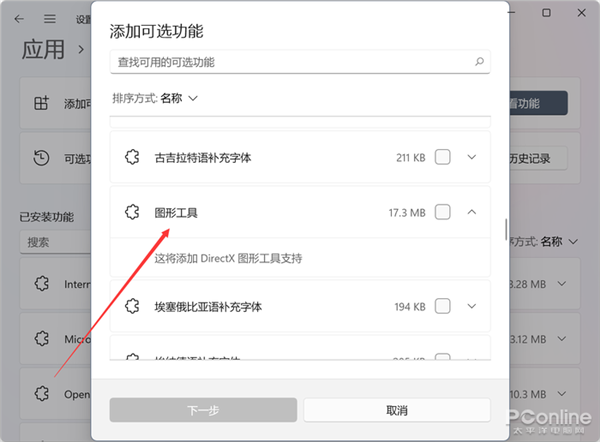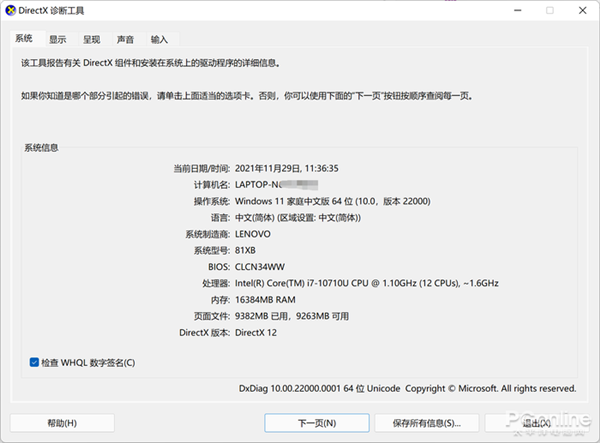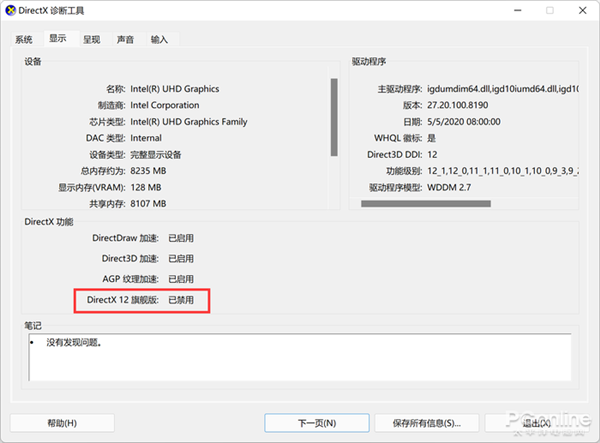经典功能在Win11消失不见?Win11如何打开DX诊断
如果你是一名PC游戏玩家,时时刻刻关注自己的DirectX版本,那么应该知道一个经典方法,那就是呼出DirectX诊断工具。这个方法非常简单,在开始菜单找到“运行”,然后输入“dxdiag”,按下回车键,DirectX诊断工具就出现了。
在DirectX诊断工具中,我们可以看到DirectX的详细版本,以及DirectX功能是否正常运行等信息,对于游戏玩家来说还是非常有用的。然而,在Windows 11中,系统竟然不自带DirectX诊断工具了!如果你使用全新安装的Win11系统,会发现Win11默认没有安装DX诊断工具。
当然,如果你是从Win10升级到Win11,那么系统还是会安装有DX诊断工具的。
对于新购买Win11电脑、全新安装Win11,习惯使用DirectX诊断工具的玩家该怎么办?今天就来简单说说。
首先需要明确的是,Win11仍然是支持DirectX诊断工具的,只是没有默认安装。DirectX作为可选功能,存在于Win11当中。
要在Win11安装DirectX诊断工具,方法并不难。在设置面板中,找到“应用”,在其中打开“可选功能”。
在可选功能页面中,选择添加可选功能,然后找到“图形工具”,安装后,Win11就可以开启DirectX诊断工具了。
Win11的DirectX诊断工具开启非常简单,通过开始菜单或者搜索工具,直接输入“dxdiag”运行命令即可。
可以看到,笔者的这台电脑中的DirectX版本和BIOS版本等信息,都被清晰呈现了出来。
换到另一页,可以观察到笔者这台电脑虽然支持DirectX 12,但不支持DirectX 12U,驱动模型也仅仅是WDDM 2.7,不是最新版的WDDM 3.0。
总的来说,DirectX诊断工具可以让你更了解自己电脑的硬件信息。如果你在Win11中找不到该功能,不妨试试本文的方法。
相关文章
- Win11升级又出bug:CPU异常发热 打印机无法工作
- 微软Win 11软件捆绑遭欧盟起诉:再次被指控存在垄断行为
- Win7被赶超 Win11成Steam玩家第二大系统:1个月暴涨300%多
- 快升级!微软发Windows 11更新 修复多个Bug:附下载链接
- 微软发布Win11 22000.526重磅更新:修复诸多Bug 任务栏大幅改进
- 微软为Windows 11研发新杀毒软件:更强大
- 消息称Windows 11 22H2继续调整:微软将抛弃经典控制面板
- 微软Win11用的TPM到底是什么 有关TPM详细解答
- Win11微软商店找不到怎么办?Win11找不到微软商店的原因及解决方法
- Win11怎么退出微软账号?Win11退出微软账户方法
- Win11正式版什么时候发布?微软Win11发布准确时间详情
- Win11微软五笔输入法如何添加?Win11微软五笔输入法添加方法
- Win11怎么切换微软账户和本地账户?Win11账户设置教程
- 微软应用商店删了在哪下载?Win11安装新版应用商店教程
- 微软Win11和Win10游戏性能对比详情
- Win11无法登录微软账号怎么办?Win11无法登录账号的解决方法
热门教程
Win11电脑任务栏图标重叠怎么办?任务栏图标重叠图文教程
2笔记本Win7系统屏幕变小两侧有黑边怎么解决?
3Win11安卓子系统安装失败
4Win10如何强制删除流氓软件?Win10电脑流氓软件怎么彻底清除?
5Win7旗舰版COM Surrogate已经停止工作如何解决?
6Win10视频不显示缩略图怎么办?
7Windows11打印机驱动怎么安装?Windows11打印机驱动安装方法分享
8Win11开始菜单怎么样设置在左下角?Win11开始菜单移至左下角步骤
9如何在Win11正式版中创建虚拟桌面?Win11正式版创建虚拟桌面的方法
10Win7电脑字体怎么改回默认字体?Win7改回默认字体方法?
装机必备 更多+
重装教程
大家都在看
电脑教程专题 更多+